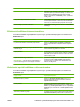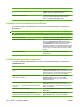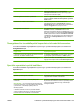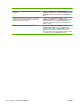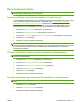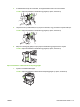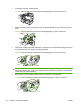HP LaserJet M9040 / M9050 MFP User Guide
Hogyan lehet? Végrehajtandó lépések
személyessé tétele mezőben a Nyomtatáshoz
személyazonosító szám elemre, és írjon be egy 4 jegyű
személyes azonosítószámot (PIN).
Értesítés fogadása tárolt feladat nyomtatásáról Kattintson a Nyomtatási feladat bejelentési beállítások
mezőben a Nyomt. feladat azonosító kijelzése nyomtatás
közben elemre.
Felhasználónév beállítása tárolt feladathoz. A Windows alapértelmezett felhasználónevének
használatához kattintson a Felhasználónév mezőben a
Felhasználónév elemre. Más felhasználónév megadásához
kattintson az Egyedi elemre, és írja be a nevet.
Név megadása tárolt feladathoz a) Az alapértelmezett feladatnév használatához kattintson a
Feladatnév mezőben az Automatikus elemre. Más
feladatnév megadásához kattintson az Egyedi elemre, és írja
be a nevet. b) Válasszon egy lehetőséget a Létező feladatnév
esetén legördülő listáról. Válassza a Feladatnév használata
+ (1-99) elemet, ha számmal egészíti ki a létező feladatnevet,
vagy válassza a Létező fájl felülírása elemet, ha felülírja a
meglévő fájlt.
Támogatással és termékállapottal kapcsolatos információk beszerzése
A következő feladatok végrehajtásához nyissa meg a nyomtató-illesztőprogramot, és kattintson a
Szolgáltatások lapra.
Hogyan lehet? Végrehajtandó lépések
A készülékhez tartozó támogatással kapcsolatos információk
beszerzése, és kellékek rendelése online
Az Internetes szolgáltatások legördülő listában válasszon ki
egy támogatási opciót, és kattintson az Indítás gombra
Termékállapot ellenőrzése a kellékek szintjével együtt Kattintson az Eszköz- és kellékállapot ikonra. A rendszer
megnyitja a HP beépített webszerver Eszköz állapota oldalát.
Speciális nyomtatási opciók beállítása
A következő feladatok végrehajtásához nyissa meg a nyomtató-illesztőprogramot, és kattintson a
Speciális lapra.
Hogyan lehet? Végrehajtandó lépések
Speciális nyomtatási opciók kiválasztása Ha bármelyik mezőben az aktuális beállításra kattint, aktiválja
a legördülő listát a beállítás módosításához.
A kinyomtatott másolatokra vonatkozó példányszám
módosítása
MEGJEGYZÉS: Ha az Ön által használt szoftverprogram
nem biztosít módot arra, hogy adott példányszámú másolatot
nyomtathasson, módosíthatja a példányszámot az
illesztőprogramban.
A beállítás módosítása az összes nyomtatási feladatra
vonatkozó példányszámot érinti. A feladat kinyomtatását
követően állítsa vissza a beállítást az eredeti értékre.
Nyissa meg a Papír/kimenet mezőt, és adja meg a
kinyomtatni kívánt másolatok számát. Ha a példányszámhoz
2 vagy ennél nagyobb értéket ad meg, kiválaszthatja a
leválogatás beállítást.
HUWW A Windows nyomtató-illesztőprogram funkcióinak használata 109